Як зменшити гучність у Zoom, Google Meet і Microsoft Teams

Програми для відеодзвінків стали найважливішою частиною віддаленої роботи та навчання. Досліджуйте, як зменшити гучність у Zoom, Google Meet та Microsoft Teams.
Ви збираєтеся здійснити транзакцію за допомогою програми Cash App, коли вона показує жахливе повідомлення про помилку 400. Подібні проблеми можуть викликати розчарування. Програма не надасть жодних пояснень щодо того, чому також відображається помилка. Існує кілька причин, чому програма Cash може видати повідомлення про помилку 400. Нижче наведено всі можливі причини та способи вирішення проблеми.

Що викликає помилку Cash App 400?
Помилка 400 у додатку Cash App може дратувати під час здійснення екстреної операції. Як правило, помилка означає, що зроблено неправильний запит. Помилка може виникати через проблеми з сервером, але також може виникати через те, що ви додали неправильні дані кредитної картки в програму «Готівка» . Тому ще раз перевірте введену інформацію. Ви повинні переконатися, що все правильно та без помилок.
Якщо введена інформація правильна, перевірте наявність таких проблем:
Тепер, коли ви знаєте всі причини, що викликають проблему, давайте перевіримо виправлення, які ви можете спробувати вирішити проблему назавжди.
1. Спробуйте деякі основні виправлення
Перш ніж занурюватися в технічні виправлення, ви повинні спочатку перевірити підключення до Інтернету. Без хорошого з’єднання ви взагалі не зможете користуватися програмою, не кажучи вже про транзакції. Переконайтеся, що у вас надійне та стабільне з’єднання Wi-Fi. Крім того, не надсилайте програмі спам, повторно вводячи дані транзакції, якщо ви офлайн. Це може призвести до дублювання транзакцій.
Щоб перевірити швидкість Інтернету, відвідайте такий веб-сайт, як Fast.com. Якщо результати показують слабке з’єднання, спробуйте перезавантажити маршрутизатор або зверніться до свого інтернет-провайдера. Проблема також може бути спричинена тимчасовою помилкою або збоєм у програмі.
Якщо це так, просто закрийте та знову відкрийте програму, щоб вирішити проблему. Ви також можете перезавантажити телефон, вимкнувши його та знову ввімкнувши. Потім знову відкрийте програму та перевірте, чи вона працює належним чином.
2. Оновіть додаток Cash
Іноді помилка 400 може з’являтися через те, що ви використовуєте застарілу версію програми Cash. У таких випадках вам слід спочатку зайти в Play Store або App Store на вашому Android або iPhone відповідно та оновити програму до останньої доступної версії.
3. Очистіть кеш програми Cash
Якщо оновлення програми Cash App не допомогло, слід очистити кеш-дані програми. Це буде корисно, якщо проблема виникає через пошкодження даних кешу. Ось як очистити кеш-дані програми Cash:
На Android:
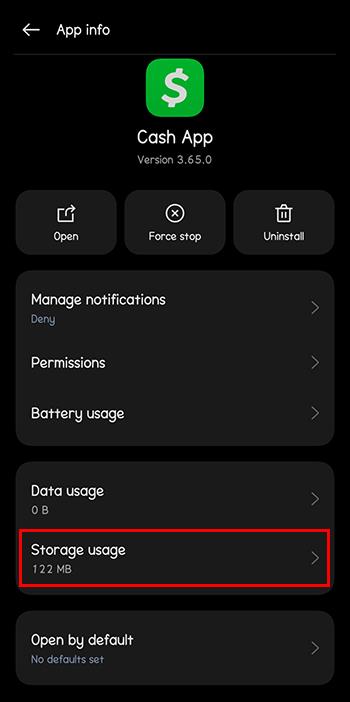
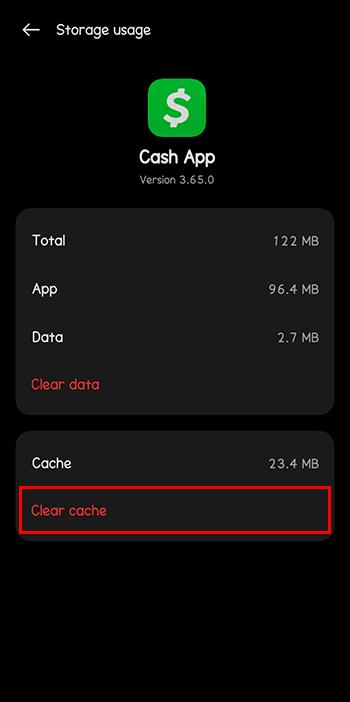
На iPhone:
Ви не можете очистити кеш, якщо ви використовуєте iPhone. Натомість ви можете видалити програму та повторно встановити її, щоб перевірити, чи це допоможе.
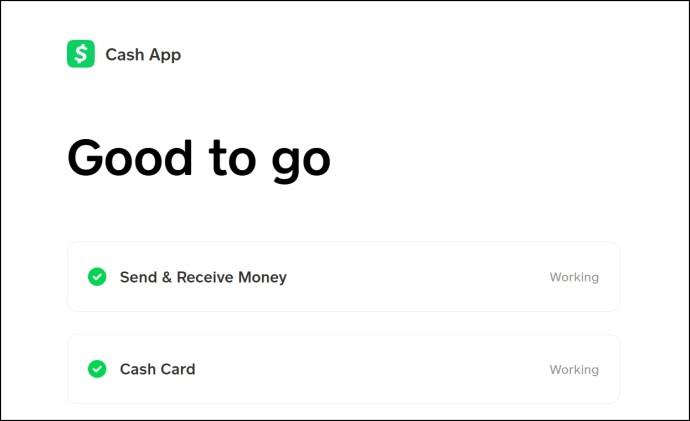
Помилка 400 також може з’явитися, якщо сервери програми Cash не працюють. Щоб підтвердити це, перевірте веб-сайт статусу сервера Cash App . Якщо стався збій або сервери перебувають на технічному обслуговуванні, ви не можете багато чого зробити, але почекаєте, доки вони знову запрацюють.
Наведені вище методи потенційно можуть вирішити проблему Error 400 Cash App. Але все ж є кілька зручних прийомів, які варто розглянути, якщо проблема не зникне. Деякі додаткові рішення можуть включати:
Виправлення сумнозвісної помилки 400 у додатку Cash
Cash App — це зручний спосіб надсилати гроші, коли це необхідно. Однак такі повідомлення про помилки, як 400 або 404, можуть заплутати, дратувати та засмучувати. Щоб уникнути цього, переконайтеся, що ваше інтернет-з’єднання є надійним, програма оновлена, а ваш пристрій працює належним чином. У багатьох випадках причиною може бути внутрішня помилка сервера.
Слідкуйте за будь-якими оголошеннями в соціальних мережах або на веб-сайті Cash App. Вам доведеться почекати, якщо це проблема сервера. Однак, якщо жодне з рішень не працює, ви повинні зв’язатися зі службою підтримки клієнтів Cash App .
поширені запитання
Що означає помилка Cash App Error 403?
Ви зіткнетеся з помилкою 403 Forbidden у програмі Cash App, якщо спробуєте отримати доступ до функції, на використання якої ви не маєте прав. Ця помилка означає, що у вас немає дозволу на доступ до функції, яку ви намагаєтеся використовувати в програмі Cash App.
Що таке код помилки 429 у програмі Cash App?
Код помилки 429 з’являється, коли ви надсилаєте занадто багато запитів на сервер Cash App за короткий проміжок часу. Технічно це не помилка, а спосіб для Cash App захистити свою систему від перевантаження.
Програми для відеодзвінків стали найважливішою частиною віддаленої роботи та навчання. Досліджуйте, як зменшити гучність у Zoom, Google Meet та Microsoft Teams.
Дізнайтеся, як налаштувати мобільну точку доступу в Windows 10. Цей посібник надає детальне пояснення процесу з урахуванням безпеки та ефективного використання.
Досліджуйте, як налаштувати налаштування конфіденційності в Windows 10 для забезпечення безпеки ваших персональних даних.
Дізнайтеся, як заборонити людям позначати вас у Facebook та захистити свою конфіденційність. Простий покроковий посібник для безпеки у соцмережах.
Пам’ятаєте часи, коли Bluetooth був проблемою? Тепер ви можете ефективно обмінюватися файлами через Windows 10 за допомогою Bluetooth. Дізнайтеся, як це зробити швидко і легко.
Ось посібник про те, як змінити тему, кольори та інші елементи в Windows 11, щоб створити чудовий робочий стіл.
Детальна інструкція про те, як завантажити Google Meet на ваш ПК, Mac або Chromebook для зручного використання.
Детальний огляд процесу налаштування VPN в Windows 10 для безпечного та анонімного Інтернет-серфінгу.
Ось як ви можете отримати максимальну віддачу від Microsoft Rewards для Windows, Xbox, Mobile, покупок і багато іншого.
Оскільки продуктивність і доступність бездротових периферійних пристроїв продовжують зростати, Bluetooth стає все більш поширеною функцією на ПК з Windows. Досліджуйте, як підключити та використовувати Bluetooth.








